De nombreux utilisateurs utilisent largement Windows Media Player à diverses fins, notamment le divertissement et les loisirs, le visionnage pédagogique, la présentation et d'autres activités. Pourtant, la question est de savoir si nous pouvons ou non utiliser Windows Media Player comme outil d'édition, notamment comme outil de recadrage. Malheureusement, la rotation vidéo n'est pas prise en charge par Windows Media Player pour le moment. Cela ne devrait surprendre personne. Au fil des années, de nouvelles fonctionnalités et capacités ont été ajoutées, ce qui a permis d'améliorer globalement l'expérience du lecteur multimédia. Lorsqu'il s'agit de lire des fichiers multimédias, Windows Media Player peut le faire, y compris ceux encodés au format HD/Blu-ray. Cependant, aucune option de recadrage ou d'édition n'est disponible avec ce programme. Par conséquent, vous devrez recadrer votre vidéo à l'aide d'un outil tiers. Nous découvrirons les nombreuses méthodes de recadrage vidéo dans Windows Media Player en utilisant les meilleures alternatives dans le message d'aujourd'hui. Commençons!
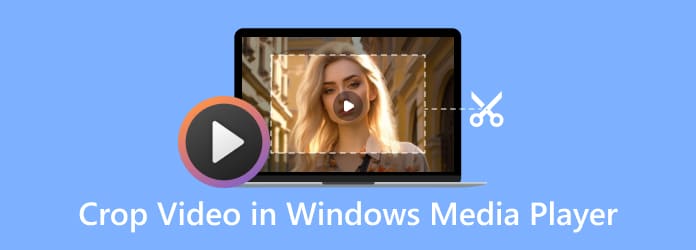
Partie 1. Un didacticiel simple pour recadrer une vidéo dans Windows Media Player
Comme indiqué précédemment, Windows Media Player n'est pas un éditeur vidéo et ne peut pas être utilisé directement pour découper ou recadrer vos films, sauf si vous utilisez des plug-ins. Si vous recherchez un logiciel de montage vidéo complet, une courte recherche en ligne peut fournir des résultats, ou vous pouvez télécharger et utiliser Windows Video Editor. Il s'agit d'un outil doté d'une suite de fonctionnalités d'outils de production et d'édition vidéo qui utilisent des filtres, des effets, du mouvement et du son. Video Editor est le remplacement de Movie Maker par Windows 10, se concentrant sur des appareils créatifs simples qui vous permettent de transmettre votre histoire. Néanmoins, les étapes ci-dessous expliquent comment recadrer une vidéo à l'aide de Windows Video Editor.
Étape 1. Lancez l'application Windows Photos. Sélectionnez le Editeur de vidéo en le localisant et en cliquant dessus. Ensuite, cliquez sur le Nouveau projet et importez la vidéo pour la recadrer.

Étape 2. Sélectionnez le Ajouter bouton pour décharger le fichier. Faites glisser les clips nouvellement importés dans le storyboard en bas. Si vous souhaitez recadrer une vidéo, faites-la glisser vers le premier storyboard.
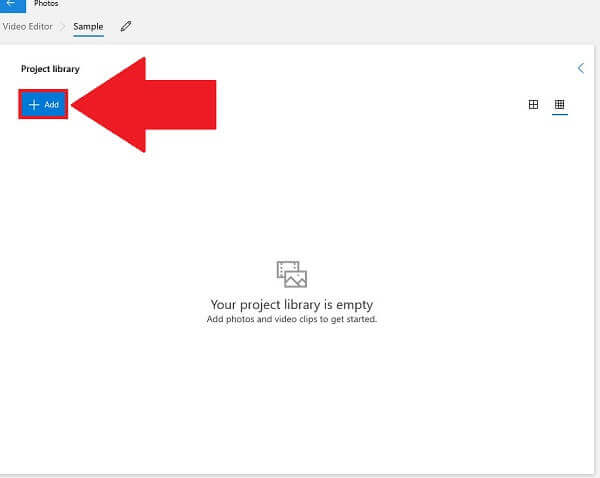
Étape 3. Recadrez la vidéo en sélectionnant l'icône à trois points dans le coin supérieur droit et en modifiant le rapport hauteur/largeur. Vous pouvez même créer un film de paysage vertical en utilisant les mêmes options.
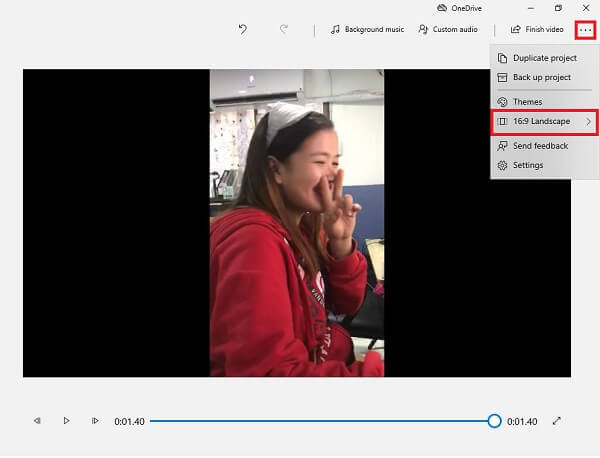
Étape 4. Enfin, sélectionnez le Terminer la vidéo bouton pour enregistrer la vidéo fraîchement recadrée.
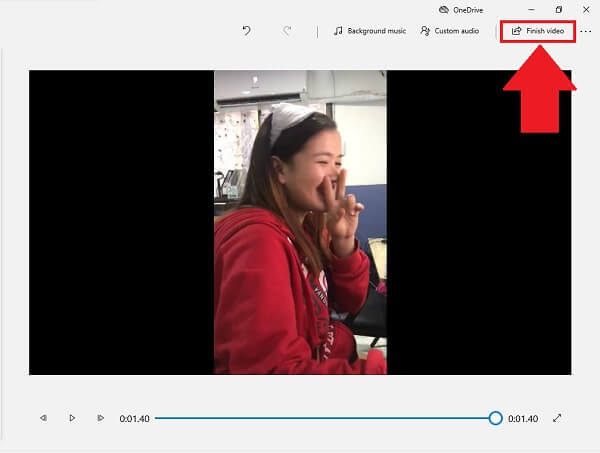
Avantages
- Il s'agit d'un recadrage vidéo intégré et gratuit pour les utilisateurs Windows.
- Il ne contient ni publicités ni logiciels espions.
Les inconvénients
- La fonction de recadrage est masquée dans le menu, ce qui la rend difficile à localiser.
- Vous pouvez recadrer la vidéo uniquement en modifiant son rapport hauteur/largeur.
Partie 2. Astuce bonus : comment redimensionner des vidéos avec VLC
VLC est un lecteur multimédia gratuit et téléchargeable qui excelle dans la lecture des types de médias les plus rares. Mais ce n’est pas tout ce dont il est capable. Cela simplifie le transfert de vidéos d’un format à un autre. La transformation de vidéos avec un lecteur multimédia VLC est relativement rapide et, en termes de qualité, comparable à celle de la plupart des convertisseurs vidéo de haute qualité. Il peut également être utilisé pour redimensionner la vidéo d'une taille à une autre, ce qui permet de redimensionner les vidéos pour les adapter aux écrans mobiles, aux téléviseurs, aux ordinateurs portables ou aux iPad. Il peut également être utilisé comme outil de découpe et d'édition vidéo rapide, et vous pouvez faire pivoter les vidéos dans VLC. Examinons les étapes à suivre pour redimensionner une vidéo à l'aide de VLC.
Étape 1. La première étape, visitez le site Web de VLC et lancez l'outil.
Étape 2. Cliquer sur Médias et Fichier ouvert pour sélectionner votre vidéo. Ensuite, cliquez sur le Vidéo dans le menu supérieur et choisissez Recadrer.
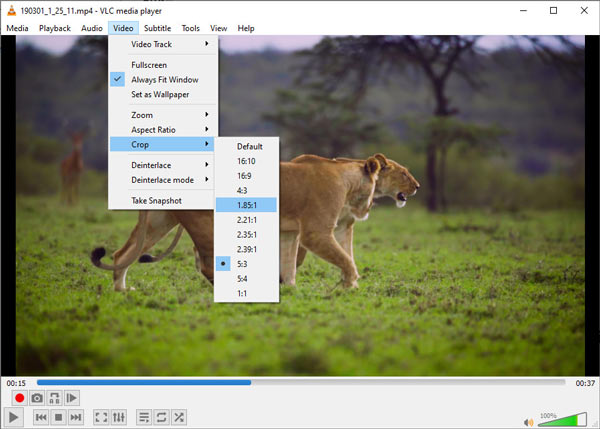
Étape 3.Choisissez la taille souhaitée et vous pourrez voir que votre vidéo est immédiatement redimensionnée dans VLC.
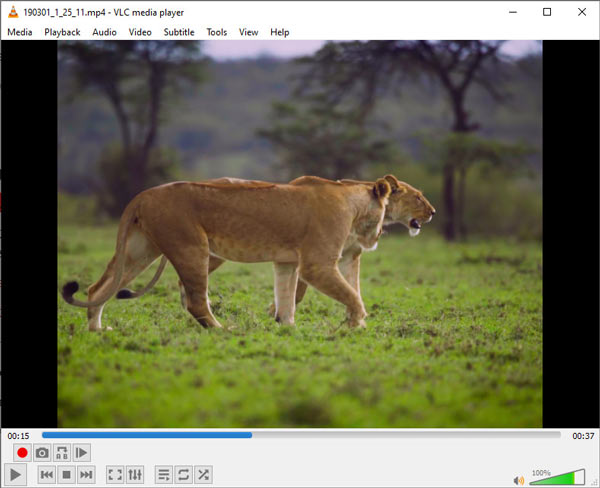
Avantages
- Vous pouvez redimensionner des vidéos sur divers appareils comme Windows, Mac, Android, etc.
- Vous avez le choix entre plus de 10 options de redimensionnement.
Les inconvénients
- Vous ne pouvez pas redimensionner la vidéo de manière permanente.
- Il n'y a aucun moyen de sélectionner la zone de recadrage.
- Vous ne pouvez pas prévisualiser la vidéo redimensionnée.
Partie 3. Meilleures solutions pour recadrer des vidéos sur Windows Media Player
Windows Media Player est, en fait, l'un des meilleurs lecteurs vidéo gratuits disponibles. Néanmoins, ce n’est pas le meilleur car il n’utilise que quelques options de base plutôt que des options avancées pour compresser les vidéos. Comme alternative, nous proposons Video Converter Ultimate, une boîte à outils vidéo tout-en-un capable de recadrer, éditer, convertir, extraire, fusionner et bien plus encore. Pour recadrer une vidéo, vous pouvez ajuster directement le cadre de recadrage ou définir un nombre précis pour supprimer les parties indésirables. De plus, vous pouvez conserver le rapport hauteur/largeur lors du recadrage afin que votre vidéo puisse être lue sur diverses plates-formes.
Principales caractéristiques
- Recadrez la vidéo facilement et librement en faisant glisser et en ajustant la zone de recadrage.
- Définissez librement le rapport hauteur/largeur ou choisissez ceux couramment utilisés comme 16:9, 9:16, 1:1, etc.
- Prévisualisez la vidéo recadrée avant de l'exporter.
- Les résolutions vidéo de 8K/5K/4K/1080p sont prises en charge.
- Modifiez et convertissez plus de 500 formats vidéo et audio.
Télécharger
Pour les fenêtres
Téléchargement sécurisé
Télécharger
pour macOS
Téléchargement sécurisé
Étape 1. Exécutez le programme sur votre bureau
Pour commencer, téléchargez et installez Video Converter Ultimate depuis le site officiel. Alternativement, vous pouvez sélectionner l'un des téléchargements mentionnés ci-dessus.
Étape 2. Sélectionnez le Boîte à outils en haut et choisissez Recadrage vidéo. Ensuite, ajoutez une vidéo en cliquant sur le + bouton.

Étape 3. Vous verrez la zone de recadrage sur la vidéo. Vous pouvez ajuster sa taille et la faire glisser pour décider de la zone de recadrage. Alternativement, vous pouvez définir le numéro dans le Zone de culture section sous la vidéo. Vous pouvez choisir de verrouiller le rapport hauteur/largeur en cliquant sur l'icône Verrouillage icône. De cette façon, votre vidéo conservera toujours le même rapport largeur/hauteur. A côté se trouve le Ratio d'aspect liste déroulante, où vous pouvez choisir un rapport parmi des options telles que Librement, 16:9, 4:3, 9:16, 1:1, 16:10, etc.
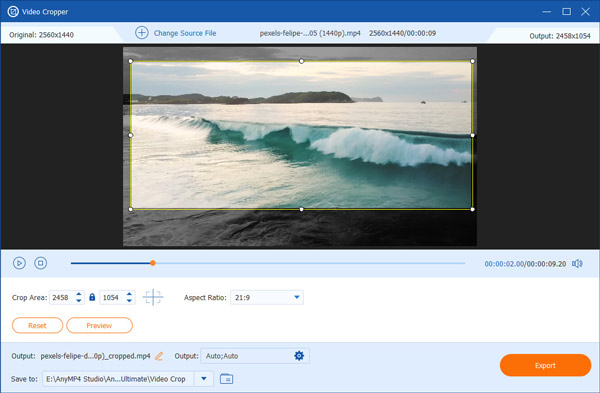
Étape 4. Clique sur le Aperçu bouton pour voir si vous aimez le résultat. Si vous en êtes satisfait, cliquez sur le Exporter.
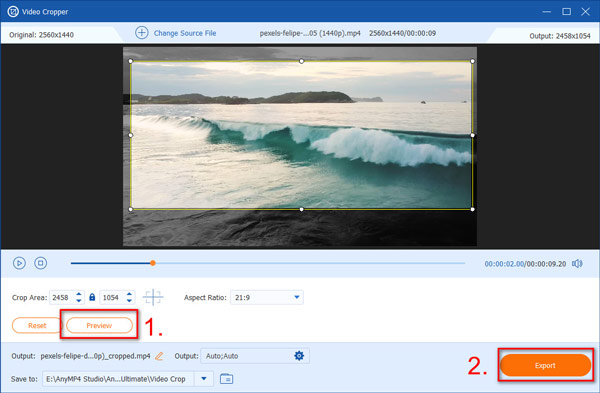
Ci-dessus, vous trouverez comment recadrer une vidéo avec le recadrage vidéo le meilleur et le plus pratique. Une fois que vous l’aurez essayé, vous découvrirez à quel point le recadrage vidéo est simple et puissant. Avec lui, vous pouvez essentiellement recadrer une vidéo comme vous le souhaitez et la modifier avec de nombreux outils après le recadrage.
Avantages
- Fonction de recadrage facile à utiliser en faisant glisser la zone de recadrage.
- Prévisualisez la vidéo recadrée avant de l'exporter.
- Conservez le rapport hauteur/largeur lors du recadrage.
- Un clic pour entrer dans la zone de recadrage ou réinitialiser.
Les inconvénients
- Vous ne pouvez pas télécharger et recadrer des vidéos par lots.
Partie 4. FAQ sur le recadrage d'une vidéo dans Windows Media Player
-
Windows Media Player est-il encore largement utilisé aujourd’hui ?
Bien qu'il ne soit plus officiellement maintenu ou largement utilisé, Windows Media Player est toujours accessible sous Windows et se trouve dans le dossier Accessoires Windows du menu Démarrer.
-
Sous Windows, comment redimensionner une vidéo ?
Cliquez avec le bouton droit sur l'emplacement vide à côté du Menu Lecture en cours > Affichage > Taille de la vidéo. Et soit sélectionnez une taille en pourcentage, soit sélectionnez Ajuster la vidéo au lecteur lors du redimensionnement. Quand Ajuster la vidéo au lecteur lors du redimensionnement est sélectionné, la vidéo est instantanément redimensionnée pour s'adapter à la fenêtre du Lecteur Windows Media.
-
Comment puis-je compresser un fichier MP4 dans Windows Media Player ?
Accédez à la présentation dans laquelle sont contenus les fichiers audio ou vidéo. Cliquez sur Info sur le Déposer onglet, puis Compresser le média sous le Taille du support et Performance section. Ensuite vous pouvez compresser le fichier MP4 dans le Lecteur Windows Media.
Emballer
Pour terminer, vous pouvez maintenant expérimenter les méthodes d'édition de vidéos sur Windows Media Player et l'alternative du programme au recadrage et au redimensionnement des vidéos. Windows Media Player peut ne pas être disponible si vous essayez de recadrer des vidéos. Alors, dans de tels cas, comment pouvez-vous recadrer la vidéo dans Windows Media Player? Il existe trois techniques efficaces que vous pouvez utiliser Windows Video Editor, VLC ou Video Converter Ultimate.
Installer Video Converter Ultimate pour Mac si vous le souhaitez recadrer la vidéo sur Mac rapidement et intuitivement. L’un des facteurs contribuant à son utilisation répandue parmi les utilisateurs de Mac est son adaptabilité. Le montage vidéo simple, la conversion de fichiers vidéo et audio, le téléchargement de vidéos et l'extraction de DVD sont tous possibles avec lui. Vous pouvez désormais l'obtenir gratuitement et découvrir tous ses avantages !
Plus de lecture
- Comment retourner une vidéo dans Final Cut Pro avec le guide détaillé
- Comment faire pivoter une vidéo dans Adobe Premiere en 5 étapes faciles
- Meilleure application pour faire pivoter une vidéo sur Android, iPhone et ordinateur
- Caméra frontale miroir – Solutions faciles pour retourner la photo vidéo de la caméra

